
Spisu treści:
- Autor John Day [email protected].
- Public 2024-01-30 11:29.
- Ostatnio zmodyfikowany 2025-06-01 06:10.
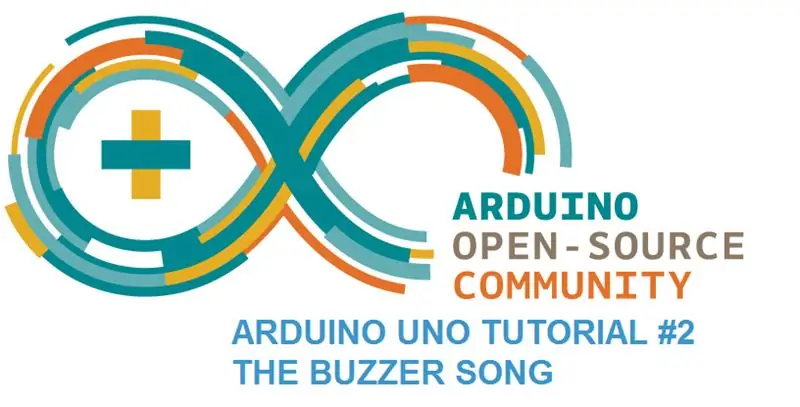
Witam wszystkich, ponieważ zobaczyłem, że mój pierwszy samouczek był dobrym hazardem, zdecydowałem, że zrobię dla was serię samouczków Arduino Uno!
Krok 1: Czego potrzebujesz

Do piosenki brzęczyka będziesz potrzebować:
-Płytka Arduino Uno;
-Brzęczyk (nie mam płytki stykowej, więc improwizowałem z przewodami połączeniowymi) -Kabel USB;
-Arduino IDE w komputerze;
Krok 2: Połącz tablicę i brzęczyk


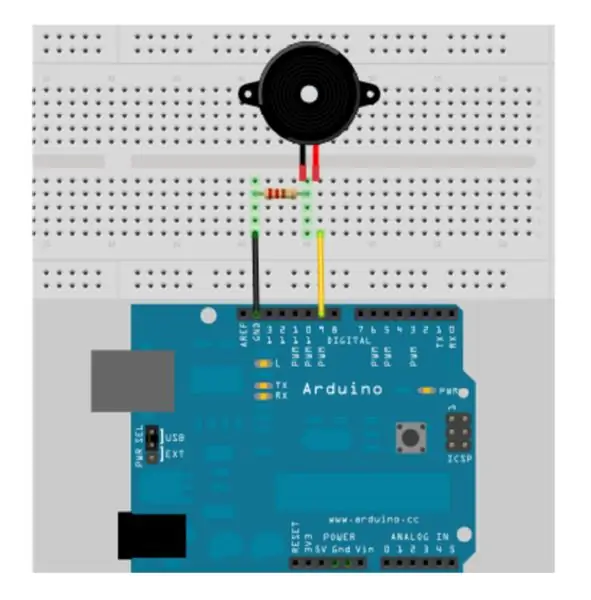

Teraz podłącz swoją płytkę do komputera i podłącz brzęczyk jak na schemacie na zdjęciach.
Jeśli nie masz rezystora, możesz podłączyć brzęczyk bez niego, ale bądź ostrożny z polaryzacją brzęczyka, aby go nie spalić.
Krok 3: Prześlij program i gotowe
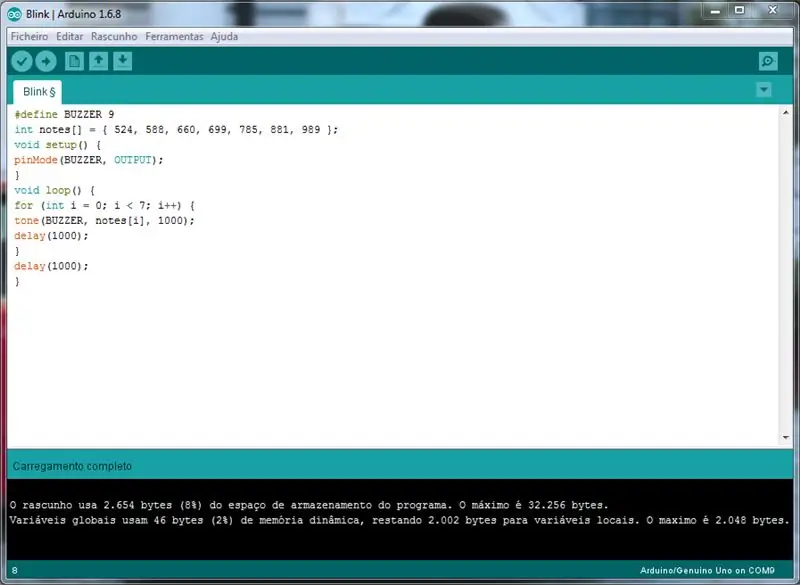

Ostatnim krokiem jest również wgranie poniższego programu do swojego Arduino IDE i na swoją płytkę.
#define BUZZER 9int notes = { 524, 588, 660, 699, 785, 881, 989 };
pusta konfiguracja()
{
pinMode(BRZĘCZYK, WYJŚCIE);
}
pusta pętla()
{
dla (int i = 0; i < 7; i++)
{
ton(BUZZER, nuty, 1000); opóźnienie (1000);
}
opóźnienie (1000);
}
I jesteś skończony.
Cieszyć się!
Krok 4: Nie zapomnij śledzić
Śledź, aby uzyskać więcej szaleństwa Arduino!
Zalecana:
Użyj brzęczyka na Magicbit [Magicblocks]: 4 kroki
![Użyj brzęczyka na Magicbit [Magicblocks]: 4 kroki Użyj brzęczyka na Magicbit [Magicblocks]: 4 kroki](https://i.howwhatproduce.com/images/002/image-3511-j.webp)
Użyj brzęczyka na Magicbit [Magicblocks]: Ten samouczek nauczy Cię używać brzęczyka na Magicbit za pomocą Magicblocks. Używamy magicbit jako płytki rozwojowej w tym projekcie, który jest oparty na ESP32. Dlatego w tym projekcie można użyć dowolnej płytki rozwojowej ESP32
Super Mario za pomocą brzęczyka: 3 kroki

Super Mario za pomocą brzęczyka: słuchanie muzyki relaksuje nasz umysł i duszę. Dodajmy trochę muzyki do projektów arduino za pomocą pojedynczego komponentu, buzzera. Znalazłem ten niesamowity projekt za pomocą Buzzera, który odtwarza piosenkę tematyczną Super Mario napisaną przez Dipto Pratyaksa na instrukcjach. W dodatku
Kontroluj dźwięk brzęczyka za pomocą Arduino: 7 kroków

Kontroluj dźwięk brzęczyka za pomocą Arduino: Istnieje wiele interaktywnych prac, które można wykonać za pomocą Arduino, najczęściej używanym i najczęściej używanym jest wyświetlanie dźwięku i światła. Najczęstszymi komponentami, które mogą wydawać dźwięk, są brzęczyk i klakson. Porównaj te dwa, brzęczyk jest prostszy
Jak korzystać z brzęczyka piezoelektrycznego: 4 kroki

Jak korzystać z brzęczyka piezoelektrycznego: Opis:Głośnik piezoelektryczny to głośnik wykorzystujący efekt piezoelektryczny do generowania dźwięku. Początkowy ruch mechaniczny jest wytwarzany przez przyłożenie napięcia do materiału piezoelektrycznego, a ruch ten jest zwykle przekształcany w aud
Kontrolowanie brzęczyka i diody LED z Androida za pomocą Blynk: 4 kroki

Kontrolowanie brzęczyka i diody LED z Androida za pomocą Blynk: W tej instrukcji powiem Ci, jak podłączyć arduino do Androida za pomocą bluetooth dla GUI i IOT! W tym samouczku użyjemy telefonu z Androidem i aplikacji blynk (jednego z najlepszych GUI opcja dla arduino), aby włączyć diodę LED i sterować brzęczykiem za pomocą
